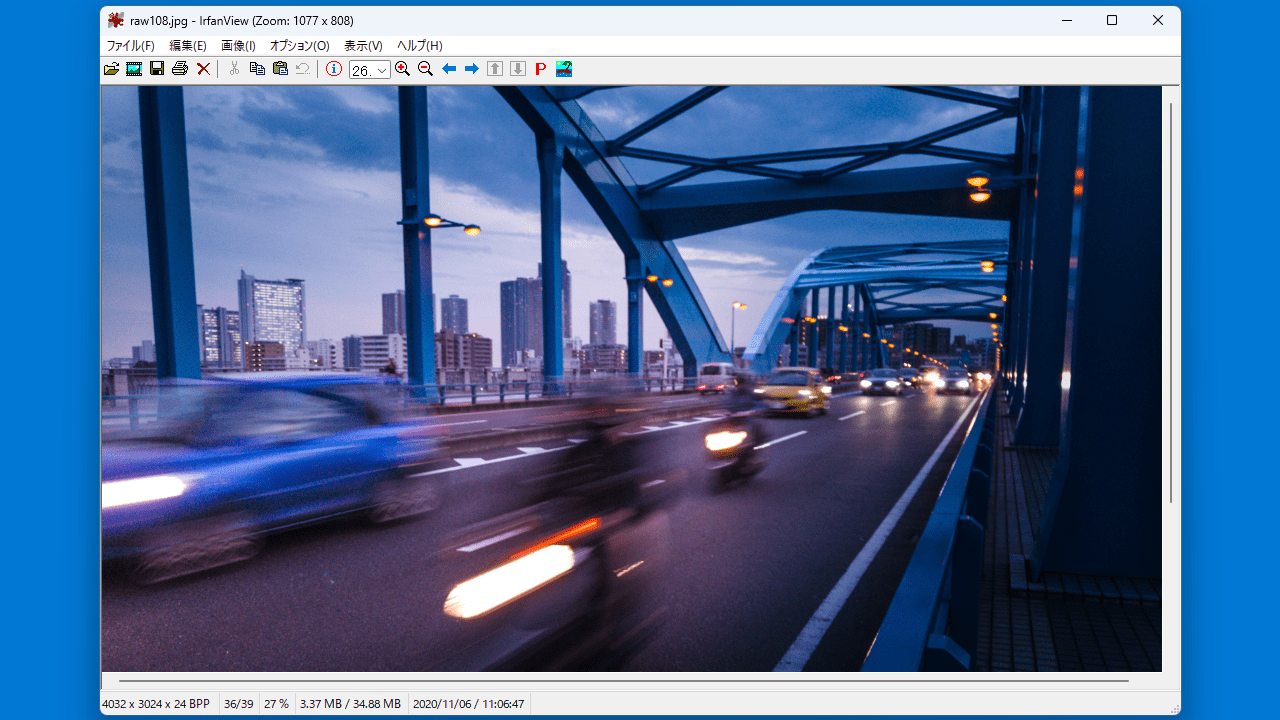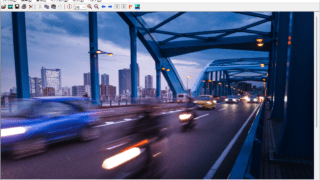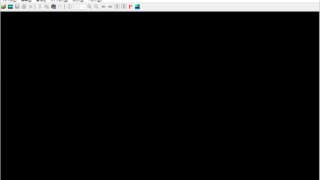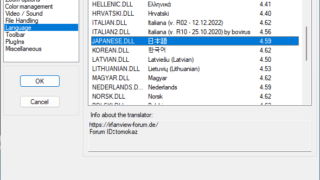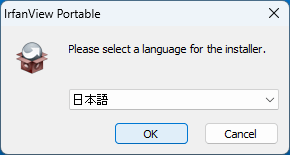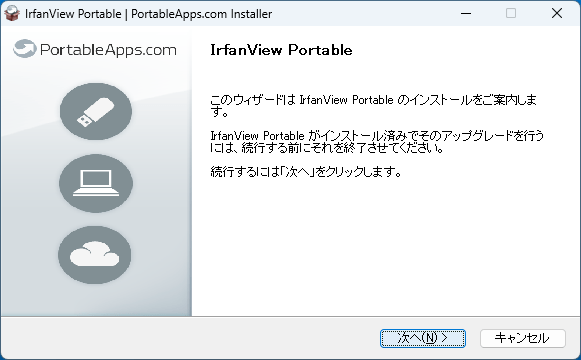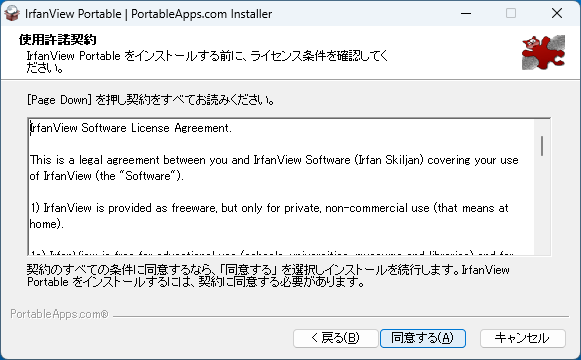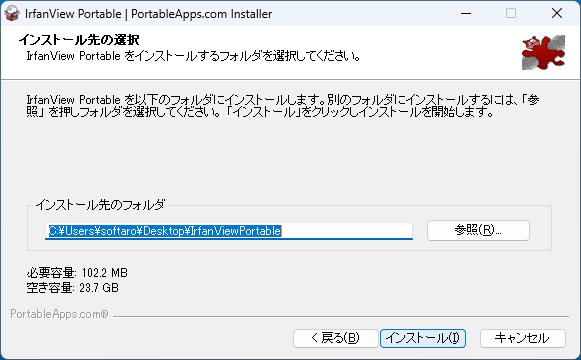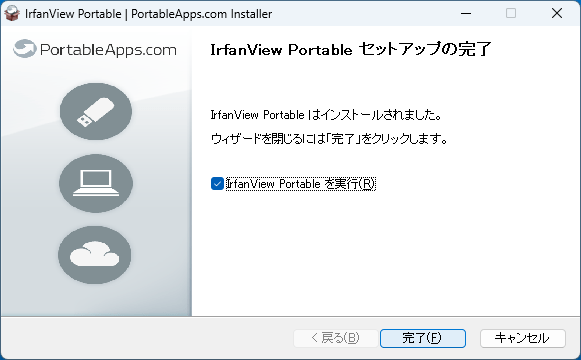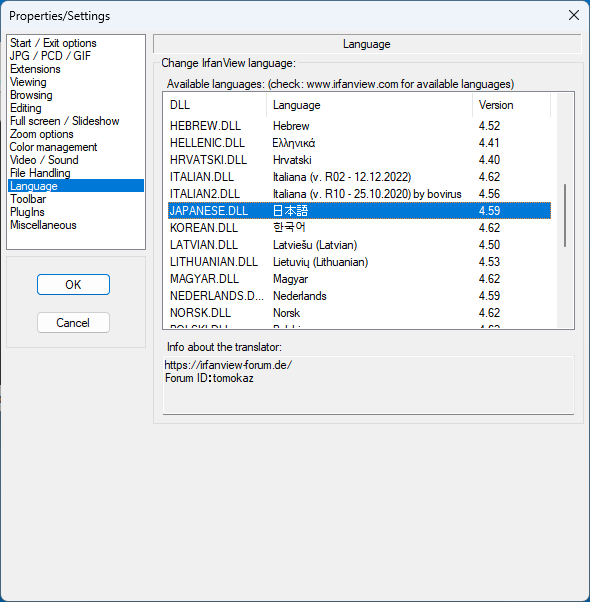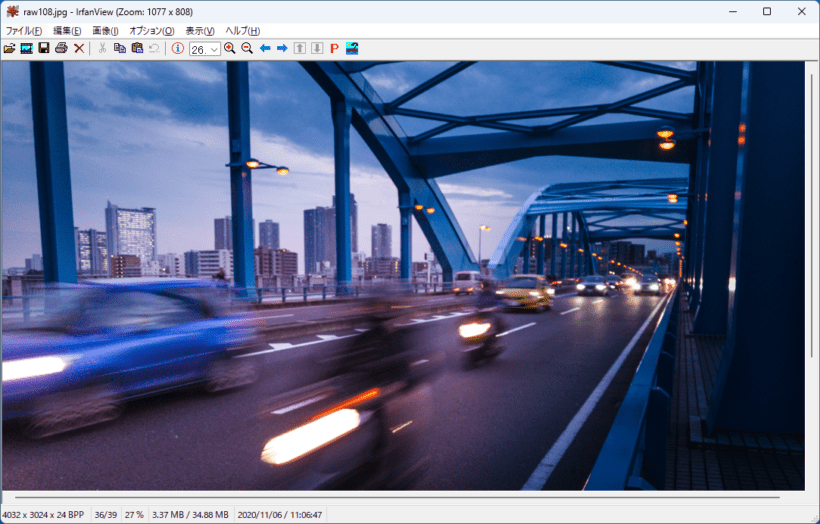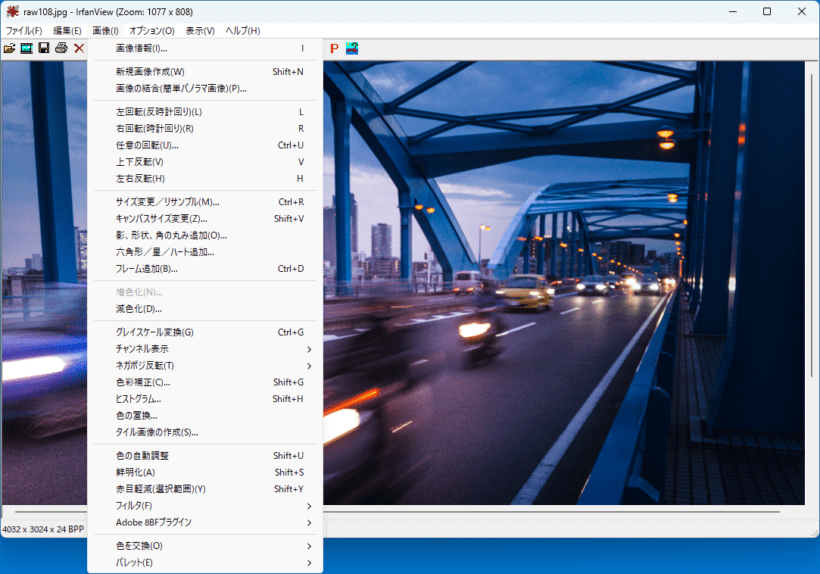説明機能仕様ダウンロード画像使い方
画像を高速に表示できるコンパクトで軽量な画像ビューア
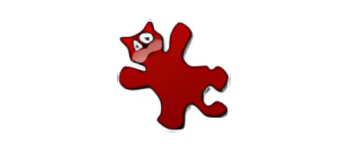
Windows 用の高速、コンパクト、革新的なフリーウェアの画像ビューア。さまざまな形式の画像を表示することが可能で、初心者にとってはシンプルで、専門家にとっては強力になるように設計されています。
IrfanView Portable の概要
IrfanView Portable は、「IrfanView」のポータブルバージョンです。
IrfanView Portable の機能
IrfanView Portable で利用できる主な機能の一覧です。
| 機能 | 概要 |
|---|---|
| メイン機能 | 画像ビューア |
| 機能詳細 | ・多くのファイル形式に対応しています ・多言語サポート ・Unicode のサポート |
軽量でコンパクトな画像ビューアです
IrfanView Portable は、Windows 用の高速、コンパクト、革新的なフリーウェアの画像ビューアです。非営利目的や教育目的(学校など)のユーザーに限り、無料で使用できます。
さまざまな形式の画像を表示することが可能で(形式のリストはここをクリックしてください)、初心者にとってはシンプルで、専門家にとっては強力になるように設計されています。
さまざまな機能を利用できます
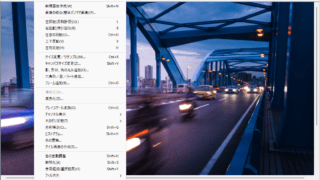 IrfanView Portable には、画像を表示するほかにさまざまな機能があります。
IrfanView Portable には、画像を表示するほかにさまざまな機能があります。
例えば、ペイントツール、スキン、スライドショーの作成、EXIF/IPTC/コメント テキストの表示、Adobe Photoshop フィルターのサポート、ディレクトリ表示、バッチ変換(画像処理付き)、マルチページの TIF 編集などです。
画像をすばやく表示することができます
IrfanView Portable は、画像を高速に表示し、好みの画像に処理することができる優秀な画像ビューアです。上記のほかに、ファイル検索、マルチメディア再生、印刷、JPG/TIF の埋め込みカラープロファイル、色深度調整、スキャン サポート、基本編集、IPTC 編集、画面キャプチャ、EXE/DLL/ICL のアイコン抽出、ロスレス JPG の回転などの機能が利用できます。
機能
- サポートされている多くのファイル形式(形式のリストはここをクリックしてください)
- 多言語サポート
- Unicode のサポート
- サムネイル/プレビュー オプション
- ペイント オプション – 線、円、矢印を描画したり、画像をまっすぐにしたりできます。
- ツールバースキンオプション
- ロスレス JPG 回転、切り抜き、EXIF 日付変更 (バッチ モードでも)
- スライドショー (スライドショーを MP4 ビデオまたは EXE/SCR として保存するか、CD/DVD に書き込みます)
- EXIF/IPTC/コメントテキストをスライドショー/全画面表示などで表示します。
- Adobe Photoshop フィルターのサポート
- 高速ディレクトリ表示 (ディレクトリ内を移動)
- バッチ変換 (すべてのファイルの高度な画像処理を使用)
- マルチページの TIF 編集
- ファイル検索
- 複数の元に戻す手順
- 電子メールオプション
- マルチメディアプレーヤー
- 印刷オプション
- JPG/TIF ファイルに埋め込まれたカラー プロファイルのサポート
- 色の深さを変更する
- スキャン(バッチスキャン)のサポート
- カット/クロップ
- オーバーレイテキスト/画像(透かし)を追加する
- IPTC 編集
- エフェクト(シャープ、ブラー、Adobe 8BF、フィルターファクトリー、フィルター無制限など)
- スクリーンキャプチャ
- EXE/DLL/ICL からアイコンを抽出
- シェル拡張プラグイン
- 多くのホットキー
- メニューのホットキーを変更するオプション(メニューを右クリック)
- 多くのコマンドラインオプション
- 多くのプラグイン
- EXE ファイルは 1 つだけ、DLL はなく、「同意します」や「評価期限が切れました」などのシェアウェア メッセージもありません
- ユーザーのアクションや許可なしにレジストリを変更することはできません
仕様
価格:無料
動作環境:Windows 7|8|8.1|10|11
メーカー:Rare Ideas
使用言語:日本語ほかマルチ言語
最終更新日:
8か月前 (2025/04/16)
ダウンロード数:473
使い方
インストール
1.インストール方法
- インストール時に使用する言語を選択して[OK]をクリックします。
- セットアップウィザードが開始したら[次へ]をクリックします。
- 使用許諾契約書が表示されます。[同意する]をクリックします。
- インストール先を確認して[インストール]をクリックします。
- インストールが完了しました。[完了]をクリックしてセットアップウィザードを閉じます。
言語を変更する
1. 言語を変更する
- IrfanView Portable を起動したら、「Options」>「Properties/Settings」を開きます。
- 「Language」で言語を選択して[OK]をクリックします。
基本的な使い方
1. 基本的な使い方
- IrfanView Portable を既定のアプリにするには、「オプション」>「プロパティ/設定」の「関連付け」から[既定のアプリ]をクリックして設定を行ってください。
- 「画像」メニュー